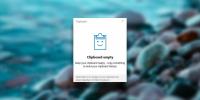Deaktiver Autorun / Autoplay i Windows 7
De fleste malware-applikasjoner sprer seg på grunn av Autokjør funksjon, som automatisk kjører en fil nevnt i autorun.inf fil som ligger ved roten til en flyttbar enhet som USB. Også Åpne mappen for å vise filer alternativet kan enkelt brukes til å kjøre enhver uønsket fil eller kjørbar fil, og på denne måten er det fare for at datamaskinen din blir infisert. Hvis et Autorun-skript inneholder ondsinnet kode for å få administrative rettigheter til systemet, kan det ikke bare skade operativsystemet, men også slette dine personlige filer og mapper. Det anbefales å deaktivere autorun-atferd for USB-stasjoner / eksterne harddisker for å hindre systemet fra slike skadelige angrep. I dette innlegget vil vi veilede deg gjennom prosessen med å deaktivere Autokjør oppførsel i både Windows 7.
Alt du trenger å gjøre er å starte Løpe dialogboks ved å trykke Win + R, skriv deretter Gpedit.msc og trykk Tast inn.
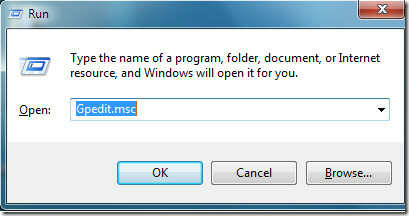
Den lokale gruppepolicyredigereren vil bli lansert.
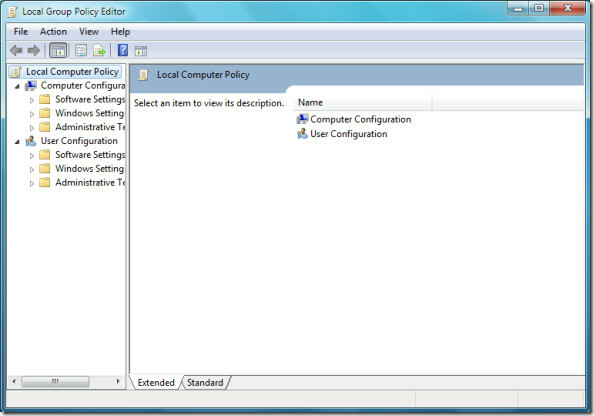
Naviger nå til Datamaskinkonfigurasjon > Administrative maler > Windows-komponenter.
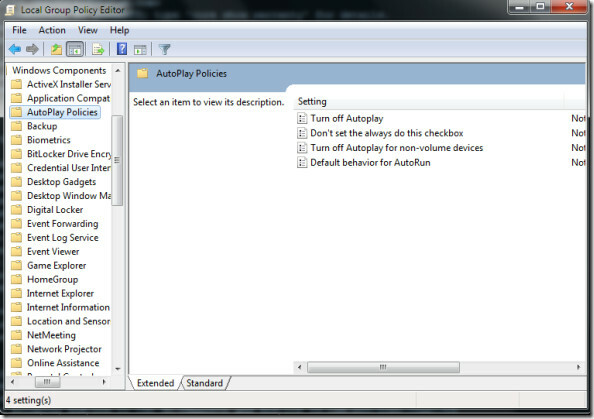
Finn Slå av Autoplay alternativet, høyreklikk det og velg Redigere alternativ.
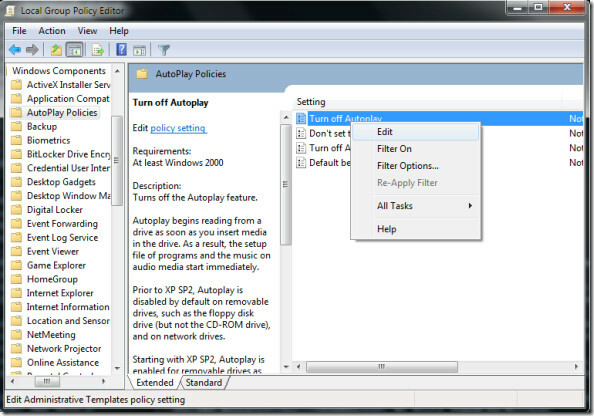
På neste trinn klikker du på Aktivert alternativ.
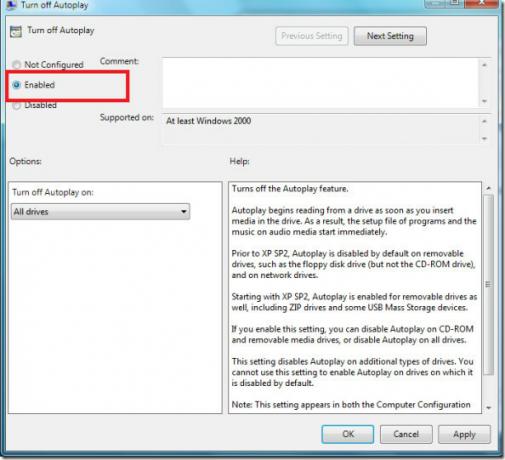
Klikk på Søke om for å fullføre konfigurasjonen. Sørg for å velge Alle stasjoner fra rullegardinmenyen til Slå av Autoplay på alternativet for å deaktivere Autorun på alle stasjoner. Nyt!
Søke
Siste Innlegg
AVG 9 gratis antivirus
AVG har endelig gitt ut versjon 9 av antivirusprogramvaren deres, s...
Hvordan forhindre du ved et uhell å lukke et File Explorer-vindu på Windows 10
Nettlesere har en funksjon for å feste faner. En festet fane har ik...
Hvordan vise og synkronisere utklippstavlehistorikk i Windows 10
Windows har hatt et grunnleggende utklippstavle hele livet. Windows...